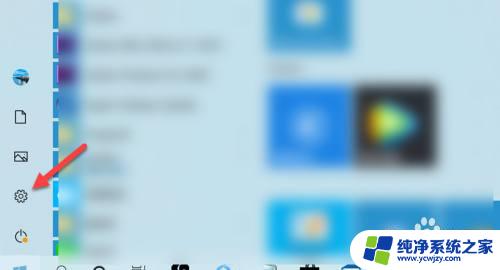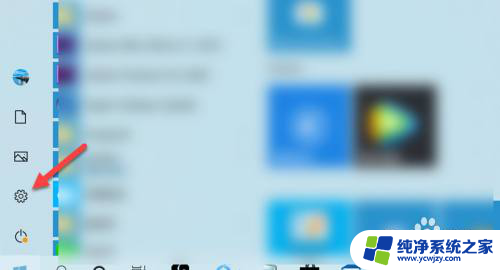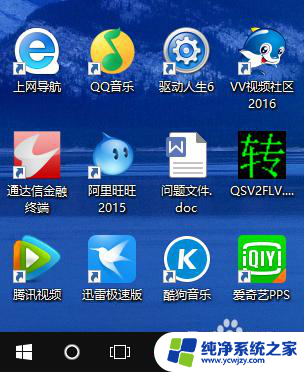百度字体样式设置 Win10系统字体样式调整方法
更新时间:2023-11-04 10:01:38作者:jiang
百度字体样式设置,在Win10系统中,字体样式的设置对于我们的视觉体验起着至关重要的作用,无论是在浏览网页、编辑文档还是进行设计工作,选择适合自己的字体样式都能让我们感到舒适和愉悦。有时候默认的字体样式并不能完全符合我们的个性化需求。幸运的是Win10系统提供了简单易用的调整方法,让我们能够根据自己的喜好和需求来定制字体样式。下面就让我们来了解一下Win10系统字体样式调整的方法吧!
具体方法:
1.打开电脑开始界面,点击设置图标。
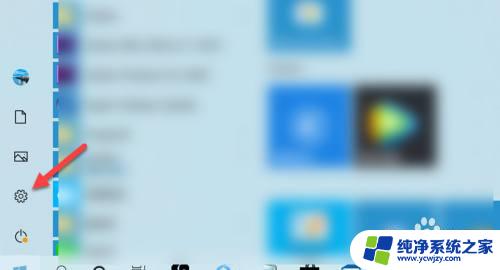
2.进入设置界面,点击个性化。
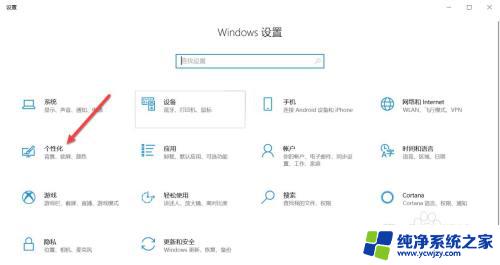
3.进入个性化界面,点击字体。
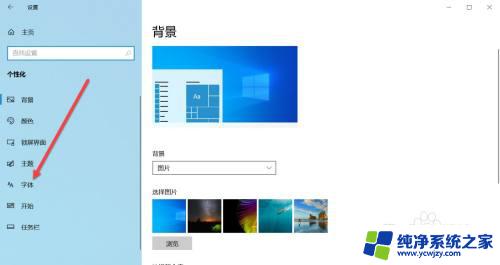
4.点击所有语言,可根据语言来筛选字体。
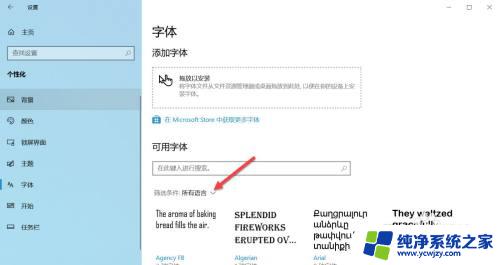
5.在弹出的菜单栏点击中文简体。
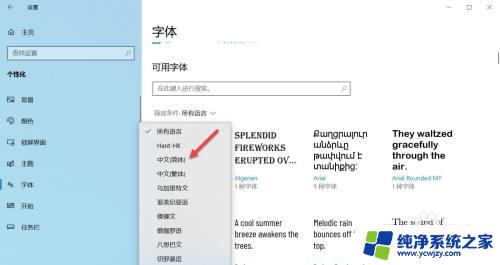
6.页面显示中文简体模式下所有字体样式,可根据个人喜好选择字体样式。
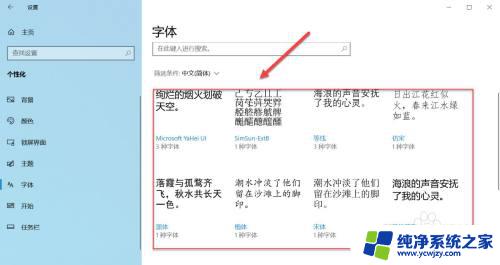
以上就是百度字体样式设置的全部内容,如果遇到这种情况,你可以按照以上步骤解决,操作简单快速,一步到位。